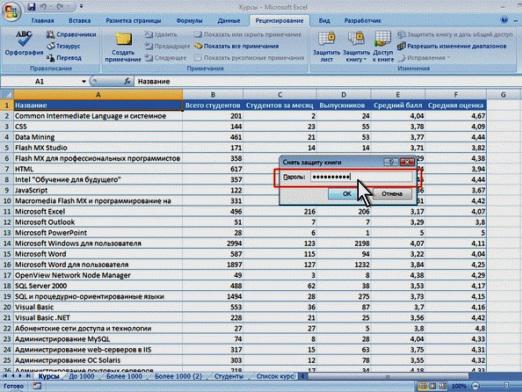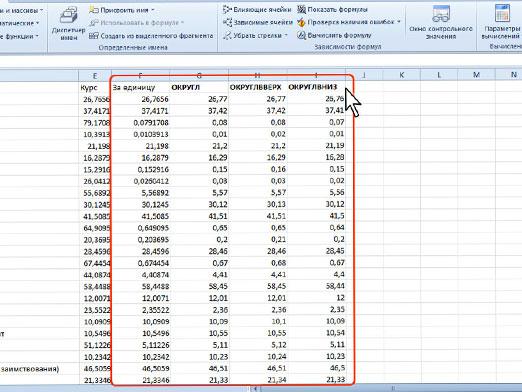엑셀로 복사하는 방법?

현재까지 Excel은다양한 유형의보고 및 계산을 수행하는 데 가장 필요한 것 중 하나입니다. 따라서 모든 사람들은 작업의 기본 사항을 알아야합니다. 이 기사에서는 다양한 구성 요소를 Excel로 복사하는 방법을 설명합니다.
하나의 셀 값 복사하기
셀의 내용을 다음으로 복사하려면 :Excel (텍스트, 숫자, 수식 등)을 붙여 다른 셀에 붙여 넣은 다음 마우스 왼쪽 버튼으로 클릭하여 커서를 놓습니다. 추가 조작을 위해 가장 편리한 방법을 선택하십시오.
- 마우스의 드롭 다운 메뉴를 사용하여 복사. 이 기능을 사용하려면 셀을 마우스 오른쪽 버튼으로 클릭하고 "복사"를 선택하십시오. 그런 다음 커서를 정보를 전송할 셀로 이동하고 마우스 오른쪽 버튼으로 클릭 한 다음 "붙여 넣기"를 선택하십시오.
- 마우스로 복사. "Ctrl"키를 누른 채 선택한 셀에서 마우스 왼쪽 버튼을 클릭합니다. 커서를 가장자리로 이동하면 커서 모양이 더하기가있는 화살표로 바뀝니다. "Ctrl"키를 계속 누르고 있으면 정보를 복사 할 셀로 커서를 이동하십시오. 버튼에서 손을 뗍니다. 정보가 이동되었습니다.
- 문자 조합을 사용하여 복사. 데이터를 복사 할 셀에 커서를 놓습니다. "Ctrl"과 "C"키를 동시에 누르면 이들 셀이 복사됩니다. 데이터를 전송하려는 셀을 마우스 왼쪽 버튼으로 클릭하고 "Ctrl"및 "V"키 조합을 적용하십시오.
여러 셀의 값 복사하기
수식을 Excel로 복사하려면,텍스트, 숫자가 여러 셀에있는 경우 위 옵션 중 하나를 사용할 수 있습니다. 차이점은 필요한 정보 배열을 할당하는 방법에 있습니다. 우리는 다양한 변종을 분석 할 것입니다 :
- 소량의 정보인접한 세포. 선택한 배열의 모서리 셀 중 하나에서 마우스 왼쪽 버튼을 클릭합니다. 단추를 놓지 않고 커서를 이동하여 선택 프레임이 필요한 모든 셀을 캡처하도록하십시오.
- 상당한 양의 정보인접한 세포. 모서리 셀 중 하나를 마우스 왼쪽 버튼으로 클릭합니다. "Shift"키를 누른 채 원래의 모서리 셀에서 대각선으로 반대쪽에있는 왼쪽 버튼을 클릭하십시오.
- 인접하지 않은 셀에서 정보 격리. "Ctrl"키를 누른 상태에서 모든 필요한 셀에서 마우스 왼쪽 버튼을 번갈아 클릭하십시오.
- 행과 열의 선택. 강조 표시 기능을 사용하여 행 또는 열을 Excel로 복사하십시오. 이렇게하려면 필요한 열 / 행에 해당하는 문자 나 숫자 위로 커서를 이동하고 마우스 왼쪽 버튼으로 클릭하십시오. 그런 다음 커서의 모양이 굵은 세로 또는 가로 화살표로 바뀝니다. 인접한 여러 영역을 선택해야하는 경우 "Shift"키를 누른 상태에서 마지막 셀을 클릭하고 인접하지 않으면 "Ctrl"키를 누른 상태에서 필요한 모든 셀을 차례로 선택합니다.
모든 시트 셀 복사
전체 시트를 Excel로 복사하려면,문자 "A"와 숫자 "1"사이에있는 "모두 선택"버튼을 눌러야합니다. 그런 다음 삽입을 위해 선택된 영역으로 커서를 이동하고 "Ctrl"+ "V"키 조합 또는 드롭 다운 메뉴를 사용하여 정보를 삽입하십시오. 다른 방법을 사용할 수도 있습니다. 시트 탭을 마우스 오른쪽 버튼으로 클릭하고 (기본값은 "시트 1"), "이동 / 복사"를 선택하십시오. 드롭 다운 메뉴에서 "사본 만들기"확인란을 선택하고 시트 목록에서 배치하기 전에 시트 목록에서 선택하십시오.
Word 표를 Excel로 복사
Word 표의 데이터를 Excel로 복사하려면 다음을 수행해야합니다.
- 원본 문서에서 필요한 줄을 선택하십시오.그리고 테이블의 열. 전체 표를 이동해야하는 경우 커서를 가리키면 나타나는 표 왼쪽 위 모서리의 화살표 교차 부분에서 마우스 왼쪽 버튼을 클릭하십시오. 위에서 설명한 방법으로 필요한 데이터를 복사하십시오.
- Excel 테이블 영역의 왼쪽 위 모서리를 마우스 왼쪽 버튼으로 클릭하여 테이블을 복사합니다. 위에 설명 된 옵션 중 하나를 사용하여 데이터를 붙여 넣습니다.